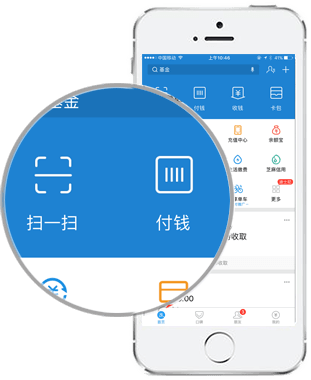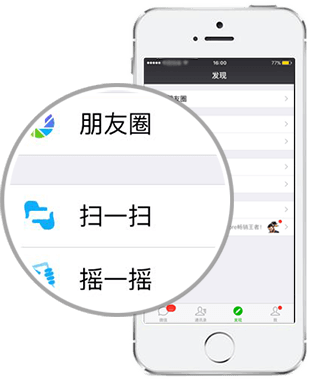剪映这几个功能太卷了吧~

文|21课
封面来源|网络
要说剪辑软件谁最卷
我投剪映一票
里面的功能堪称“卷王”
时不时就更新几个超强功能
感觉剪辑速度都没它更新的快
今天介绍的这5个功能
有了它,我都想卸载pr了
1
文本字体换颜色、大小

以前,经常看到别人的视频字幕是双颜色的,关键词会被赋予区别于字幕的另一种颜色。可是每每问别人怎么做的时候,别人会告诉你,在pr能做。
可是对于剪辑小白来说pr会不会有点高难度了?难道还要努力学pr吗?不!剪映努力就够了。

升级到最近版本后,我们会发现,在我们添加字幕文本的时候,对字幕颜色可以进行修改,一行字幕可以打出2种甚至多种颜色,而且大小也可以改变。
作用:因为可以在同一行字幕更改个别字体大小、颜色、样式等。不仅有利于我们做字幕,同时对于我们做封面也是有帮助的。喜欢自己设计封面的小伙伴可以赶紧用起来!
2
自定义文本预设

以前,很多小伙伴都说,为啥剪映里面没有文本预设呢?太不方便了,每次都忘记封面的字体样式和大小。
但新版本的剪映,就有了这个功能,支持自定义文本预设了。
文本预设是什么?举个例子:很多小伙伴视频封面标题有固定的样式,比如说几号字体、什么颜色、什么样式。

但是在没有这个文本预设之前,我们需要每次重新的设置,这就需要有了好记性了。但是有了文本预设之后,我们可以将标题直接保存文本预设。
保存之后,它就会出现在添加文本的下方,这样我们下次做封面标题的时候,就直接点击预设,更改标题所需要的文字就行了,不用再调节字体的颜色、大小之类的了,因为保留了之前的样式。
作用:简单省时高效率,他就像是一个模板,之后直接改文字就行,非常的省心。
3
支持设定范围导出

以前,我们在剪映做视频编辑,想要导出视频,就只能导出一整个视频,不论里面有多少段、多少秒。
但是在剪映升级之后,我们发现现在剪映支持设定范围导出了,比如导出几秒、导出几段,这些都可以根据我们的需求来设置。
举个例子:一条视频共编辑了3小段,只想导出第二段的第3S到底6S

1、那么我们先选中第二段,按下快捷键X,这样就选中了这个区域;
2、将时间线放到第二段第3秒,按下快捷键i,设置一个粗剪起始帧,作为导出的起点;
3、将时间线放到第二段第6秒,按下快捷键o,设置一个粗剪结束帧,作为导出结尾;
4、点击导出即可。
当然,如果想到取消,那么我们只需要按Alt+x,就可以取消了。
作用:可以单独导出某个部分,观看效果。这样更加高效率,在导出方面给创作者了更多选择。
4
批量调色

以前,我们在剪映给视频调色,如果这条视频有好几段,也是需要一段段的进行调节,就感觉很麻烦。
但是剪映功能升级后,可以批量调色了,我们可以选择多个片段,进行一个统一调色。
选择剪映里面的调节—自定义调节,在第一个片段添加,调节参数,之后复制到其他片段就可以了。

这样明显就省事了很多以前这样的功能可以在pr实现,现在剪映就可以实现了,看的出来剪映越来越了。
作用:统一调色就可以避免多个片段画面不协调,而且省时省力。
5
美颜美体

以前的剪映在美颜这方面的功能确实有所欠缺,它只有两个功能,就是磨皮和瘦脸。
可是对于喜欢给自己视频做美颜效果的小伙伴来说完全不够,这也是很多拍真人出镜的小伙伴不用剪映,或者用其他辅助工具的原因。

但是现在剪映升级之后多了很多美颜、美体效果,比如:长腿、瘦腰、小头、瘦脸、大眼……等效果。
这样一来,想怎么美颜都可以,想要的美化效果都能出来。可是方便了喜欢美颜的小朋友们。

总结:剪映的最卷功能又增加了,看着越来越多的强大功能,我只想说一句,这也太赞了吧!小伙伴们赶紧学起来。
最后,关注我们的公众号,每周分享普通人的生财之术。

原文始发于微信公众号(帅总创业笔记):